

Escrito por Adela D. Louie, Última actualización: 1 de junio de 2023
En este artículo, hablaremos sobre muchas maneras de cómo cambiar la resolución de video. Descubriremos los procedimientos de cómo vamos a utilizar las herramientas que se usan comúnmente para cambiar la resolución. Es realmente un requisito que a veces tengas que alterar la resolución de tus videos.
Además de la compatibilidad con dispositivos, también la necesitará en caso de que tenga que cargar archivos de video en sitios web en línea. Hay sitios web que limitan la resolución de los videos que permiten subir o editar en sus sitios web específicos. Entonces, esto significa que debe reducir o minimizar la resolución de los videos para poder cargar videos en algunos sitios.
Por otro lado, también puede haber casos en los que tenga que cambiar el tamaño de un video. Esto puede suceder si tiene que grabar un video, se sabe que los DVD tienen un estándar en el que debe cumplir con una resolución más alta para poder continuar.
Si actualmente está buscando formas de cambiar la resolución para poder realizar algunas de las actividades mencionadas anteriormente, o tiene otras cosas que hacer, este artículo es algo que puede ayudarlo, ya que puede aprender muchas cosas. aquí, así que comencemos.
Parte #1: ¿Cómo se define la resolución de video?Parte #2: ¿Cuáles son algunas de las mejores herramientas para cambiar la resolución de un video?Resumen
Si eres camarógrafo, debes saber muchas cosas sobre los videos. Uno de los básicos es la resolución de vídeo. La definición básica de una resolución de video es el número total de píxeles que puede ver en la pantalla.
Por lo general, puede ver una resolución de video en el formato de ancho x alto. Por ejemplo, tenemos 720 x 480, lo que básicamente significa que hay 720 píxeles que se muestran horizontalmente, y hay 480 píxeles que puede ver verticalmente.
Aunque sepa que la resolución de este video ya es clara y precisa, puede haber algunos factores que pueden afectar la resolución de un video. Lo que significa que existe la posibilidad de cambiar la resolución del video. Tenemos, por ejemplo, monitores de computadora y televisores que normalmente tienen tubos de rayos catódicos y pantallas planas.
Ahora que tenemos una idea de cuál es el significado básico de la resolución de video, descubramos los siete (7) tipos comunes de resolución de video. Si eres fanático de la plataforma en línea llamada YouTube, es posible que veas muchas resoluciones de video allí, entre las cuales puedes elegir. Varía de 144P, 240P, 360P, 480P, 720P, 1080P o 4K, estas opciones las puedes ver en la opción de “Configuración” de tus videos en YouTube. Veamos algunas de las definiciones básicas que debe conocer sobre los diferentes tipos de resoluciones de video.
360P - Si vamos a saber las proporciones exactas de la cantidad de píxeles en vertical y la cantidad de píxeles en horizontal de esta resolución de video, es 480 x 360. Este tipo de resolución de video se usa comúnmente en un teléfono inteligente que tiene una pantalla pequeña. .
480P: este tiene 853 números de píxeles horizontalmente y 480 píxeles verticalmente. Si te encanta grabar DVD, esta resolución de video es la que debes probar. Por lo general, se usa en computadoras portátiles, televisores y también computadoras de escritorio.
720P: esta resolución de video también se conoce como "HD Ready" o HD, y generalmente se ve muy bien en las pantallas. También tiene 1280 números de píxeles en horizontal y 720 números de píxeles en vertical.
1080P - Bueno, si querías experimentar Full HD, esta resolución de video es la que debes probar. Si te gusta subir videos en tus cuentas de redes sociales, este funcionará.
1440P: esta resolución de video también se conoce como resolución QHD o Quad HD. Por lo general, puede ver este tipo de resolución de video en teléfonos inteligentes o dispositivos de alta gama donde suele jugar. Es técnicamente cuatro veces la resolución 720P.
2160P: sí, hay uno mejor que el 1440P, que tiene 3480 píxeles en horizontal y 2160 números de píxeles en vertical. Esto también se conoce como 4K o Resolución Ultra HD. Si tienes un televisor de gama alta, esta es la resolución de vídeo habitual del mismo. Se llama 4K porque técnicamente es cuatro veces la resolución del Full KD o el 1080P.
4320P - Y espera, hay más. También tenemos el 8K que tiene 16 veces más píxeles que la resolución Full HD normal. Todavía no se muestra en televisores y monitores de computadora, ya puede probar y ver si su computadora puede generar una gran cantidad de resolución de video de datos.
Ahora que hemos aprendido suficientes ideas sobre la resolución de video y sus tipos, ahora es el momento de saber cómo podemos cambiar la resolución de video. Como mencionamos la última vez, es importante conocer estos procesos, de modo que, en caso de que tenga un requisito para modificarlo, sepa que es factible.
El primero en nuestra lista es FreeConvert.Com. Esta herramienta para cambiar la resolución se puede encontrar en línea. Puede admitir más de 60 tipos de formatos de entrada. También puede usarlo para rotar videos, cambiar el códec de los videos que tiene, duplicar sus videos e incluso alterar o recortar los píxeles que están presentes en su video. Así es como cambia la resolución usando FreeConvert.com.
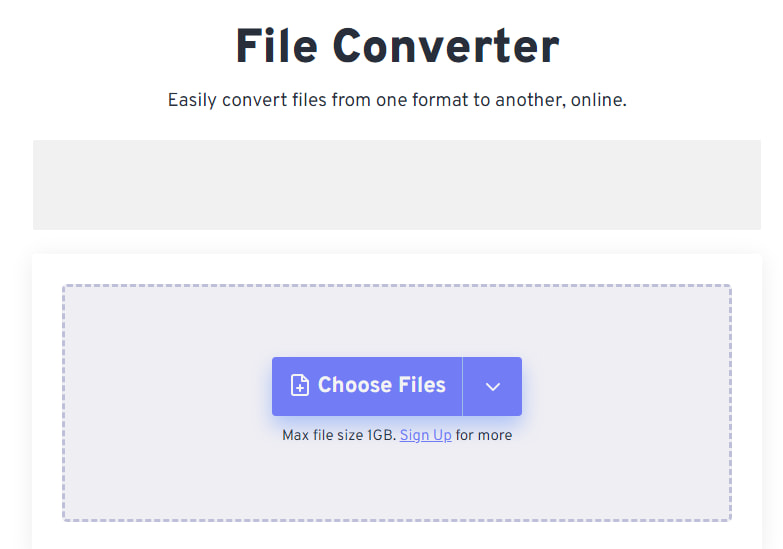
Otra en nuestra lista de herramientas para cambiar la resolución de video es la Convertidor de video FoneDog. Es compatible con computadoras Mac y Windows y puede ayudarlo a convertir fácilmente sus archivos de audio y video de una manera muy rápida. También asegura que aunque el proceso se acelere un poco, la calidad de los videos seguirá siendo buena e incluso más confiable y útil.
Descargar gratis Descargar gratis
Estas son algunas de las buenas características que debe conocer sobre FoneDog Video Converter.
Entonces, ¿cómo vamos a usar esto? herramienta de cambio de resolución de video?
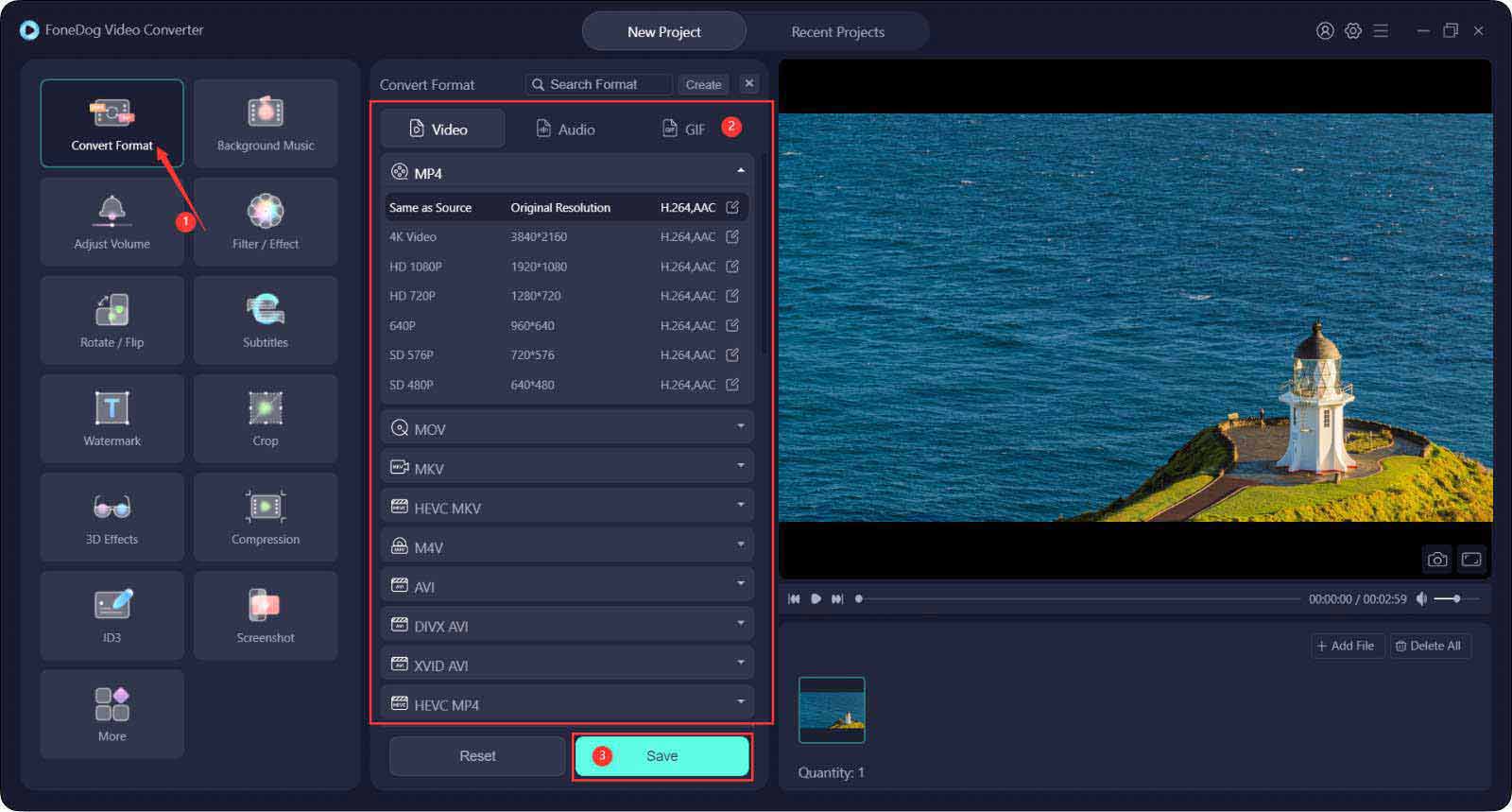
La gente también Leer¡El mejor software para mejorar la resolución de video en 2023!Su guía para aumentar la resolución de video [Actualizado en 2023]
Esperamos que hayas aprendido a cambiar la resolución de video así como identificar las herramientas que pueden ayudarte a realizar la tarea fácilmente. Es realmente importante descubrir este tipo de cosas para que siempre podamos tener opciones entre las que podamos elegir, agregando una pequeña forma de disfrutar buenos videos todo el tiempo.
Comentario
Comentario
Video Converter
Convierta y edite videos y audios 4K/HD a cualquier formato
descarga gratuita descarga gratuitaHistorias de personas
/
InteresanteOPACO
/
SIMPLEDificil
Gracias. Aquí tienes tu elección:
Excellent
Comentarios: 4.5 / 5 (Basado en: 108 El número de comentarios)